リアルな日常の写真をシェアできる新感覚SNSアプリ「BeReal(読み方:ビリール。通称:ビーリアル)」
BeRealでは写真共有を行うため、撮影や投稿の機能は重要な役割を果たしていますが、何らかのトラブルにより、BeRealで写真を撮影できないことがあります。
このような不具合が発生した場合、どう対処すれば良いのでしょうか?
この記事では、BeRealで写真を撮れない、投稿できない原因と対処法を解説します。
目次
BeRealで写真を撮れない、投稿できない原因
BeRealで写真を撮れない、投稿できない場合、下記のような原因が考えられます。
<主な原因>
- 投稿可能な時間ではない
- スマホの設定に問題がある
- 通信状態が悪い
- BeRealのバグ・不具合
- スマホのバグ・不具合
- BeReal側の障害
原因次第でやるべき対処法が異なります。ご自身の不具合状況をよく確認し、適切に対応するようにしましょう。
BeRealで写真を撮れない、投稿できない時の対処法
本章では、BeRealで写真を撮れない、投稿できない時に考えられる原因と対処法を紹介します。
| 原因 | 主な対処法 |
| 投稿可能な時間ではない | BeRealで撮影する方法を再確認する |
| スマホの設定に問題がある |
カメラのアクセス権を許可する |
| 通信状態が悪い | 通信状態を改善する |
| BeRealのバグ・不具合 | BeRealを再起動する、アップデートする、キャッシュを消去する、再インストールする |
| スマホのバグ・不具合 | スマホを再起動する、バックグラウンドで起動しているアプリを終了する |
| BeReal側の障害 | BeRealの障害情報を調べる |
※動作確認環境:iPhone 14 Pro(iOS16.5.1 (c))、Pixel 7a(Android13)、BeReal(iOS版Ver.1.7.1、Android版Ver.1.7.0)
BeRealで写真を撮る方法
BeRealでは、毎日ランダムに設定された時間になると写真撮影ができるようになります。
インスタなどのようにいつでも撮影して投稿できるというわけではありません。
写真を撮れる時間は、「BeRealになる時」の通知によって知らせられます。送られてくる時間は決まっていないため、通知が届くのを待つ必要があります。
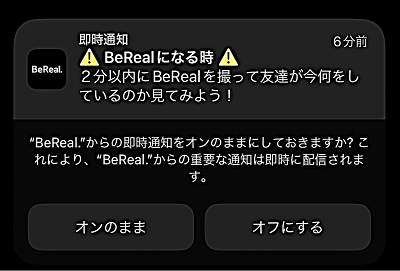
通知には「2分以内にBeRealを撮って~」と記載されていますが、2分が過ぎた後でも撮影可能です。2分過ぎて撮影した場合は、遅れて撮影したことは友達などにわかります。
基本1日1回の投稿が可能ですが、時間通りに撮影した場合はもう2枚投稿できるようになります。
下記の手順に沿って、BeRealで写真を撮影、投稿できます。
<BeRealで写真撮影・投稿する方法>
- BeRealアプリを開きます。(または「BeRealになる時」の通知を開きます)
- 【あなたのBeRealを撮ってください】or【シャッターボタン】をタップします。
- カメラが起動します。【シャッターボタン】をタップして撮影します。
- 必要に応じて、「公開範囲」や「位置情報」などの設定をしてから【送る】をタップします。
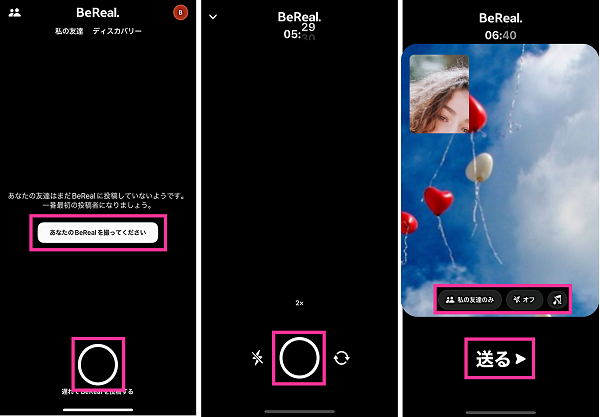
- 公開範囲:【私の友達のみ】or【グローバル】を選択して公開範囲を設定できます。
- 位置情報:撮影場所(位置情報)を共有できます。
- BGM:音楽を共有できます。
通知が届いてから2分以内に撮影した場合、【+】をタップして写真をもう2枚追加で投稿できます。
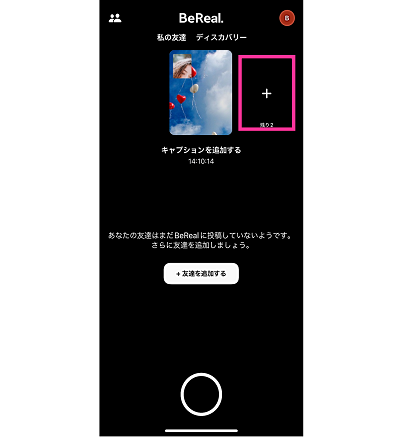
カメラのアクセス権を許可する
BeRealでカメラを使用するには、アクセス権を許可しておく必要があります。
許可されていない状態だと、BeRealでカメラを起動できないため、写真を撮影することができません。
<iPhone:BeRealにカメラのアクセスを許可する方法>
- 設定アプリを開きます。
- 画面上の検索バーを使用して「bereal」を検索します。

- 【BeReal】をタップします。
- カメラのスイッチをオフにします。
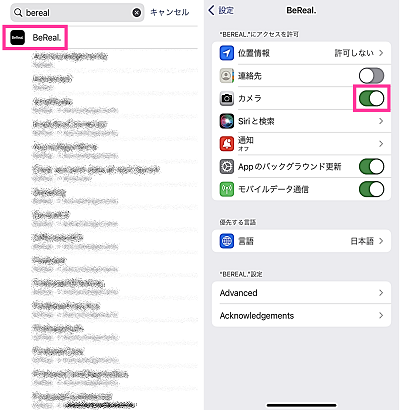
<Android:BeRealにカメラのアクセスを許可する方法>
- 【BeReal】を長押しします。
- 【ⓘアプリ情報】をタップします。
- 【権限】をタップします。
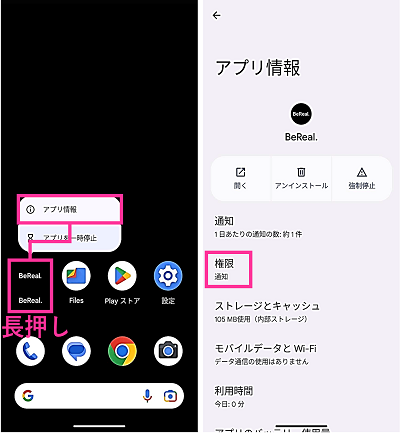
- 【カメラ】をタップします。
- 【アプリの使用中のみ許可】をタップします。
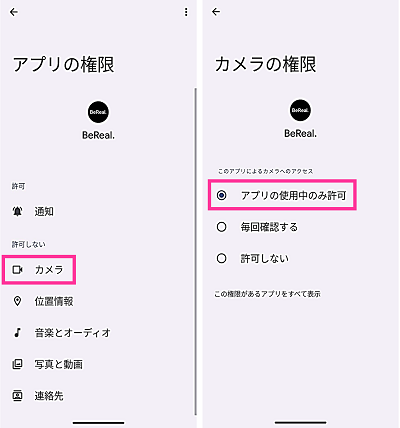
通信状態を改善する
通信状態が不安定、または通信できない場合は、BeRealからの通知を受信しなかったり、投稿時にエラーになったりする可能性があります。
通信できない状態で写真を投稿すると「アップロードできませんでした。もう一度試してください。」などのエラーが表示されます。
通信状態が悪いようであれば、安定した回線に接続し直すなどして対応しましょう。
<通信状態が悪い時の主な対処法>
- 回線に再接続する(機内モードをオンオフするなど)
- 別回線(モバイル回線やWiFi回線)に切り替える
- 電波が良好な場所に移動する
- 自己所有のWi-Fi回線の場合は、Wi-Fiルーターとモデムの再起動を試す
- 通信速度が制限されていないか確認する(契約中のデータ使用量オーバーなど)
- スマホの設定を確認する(Wi-Fiやモバイルデータ通信など)
- 回線の障害情報を確認する(接続中の回線のホームページなどを確認する)
BeRealを再起動する
BeRealアプリの不具合により、写真撮影や投稿ができない状態になっているかもしれません。
このような時に試したいのが、BeRealアプリの再起動です。
一時的な不具合やエラーであれば、アプリを再起動するだけで改善する可能性が十分あります。
<iPhone:BeRealを再起動する方法>
- 画面下から上方向にスワイプしたところで、そのまま指を画面に付けたまま止めます。Appスイッチャーが表示されてから指を離します。※1
- 【BeRealのアプリプレビュー】を上にスワイプします。
- ホーム画面などにある【BeReal】をタップします。
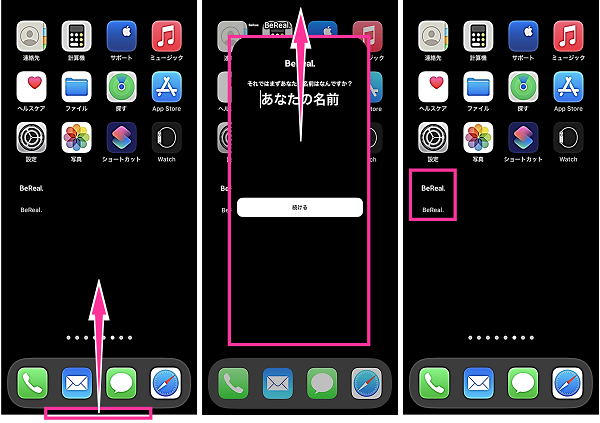
※1:ホームボタン搭載機種(iPhone SEなど)の場合は、【ホームボタン】をダブルクリックします。
<Android:BeRealを再起動する方法>
- 画面下から上方向にスワイプしたところで、そのまま指を画面に付けたまま止めます。マルチタスク画面が表示されてから指を離します。※2
- 【BeRealのアプリプレビュー】を上にスワイプします。
- ホーム画面などにある【BeReal】をタップします。
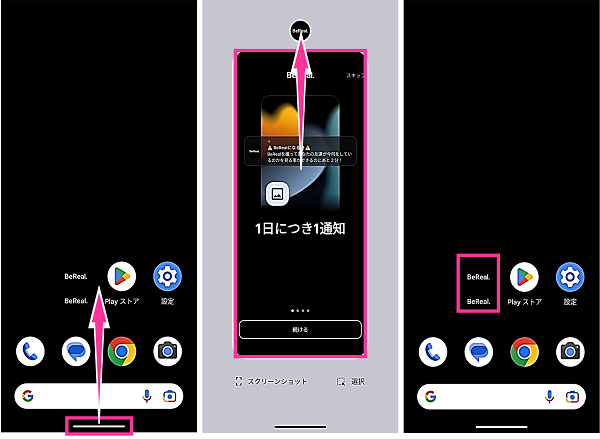
※2:マルチタスク画面を起動させる専用ボタンがある場合は、【マルチタスクボタン】をタップします。
BeRealをアップデートする
BeRealのアプリバージョンにバグや不具合があるかもしれません。
インストール済みのバージョンに問題がある場合は、不具合が修正されたバージョンに更新することで、通常は解消されます。
新しいバージョンがリリースしている場合は、アップデート後にBeRealで投稿できるか確認してみましょう。
<iPhone:BeRealをアップデートする方法>
- App Storeを開きます。
- 右下にある【検索】をタップし、「BeReal」を検索します。

- 【BeRealにて本物の友情…】をタップします。
- BeRealのバージョン情報を確認して【アップデート】をタップします。
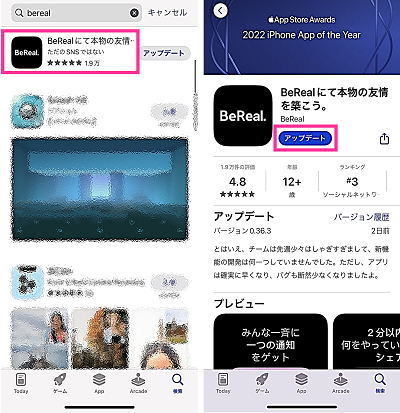
<Android:BeRealをアップデートする方法>
- ホーム画面などにある【BeReal】を長押しします。
- 【ⓘ(アプリ情報)】をタップします。
- 下の方にある【アプリの詳細】をタップします。
- BeRealのバージョン情報を確認して【更新】をタップします。
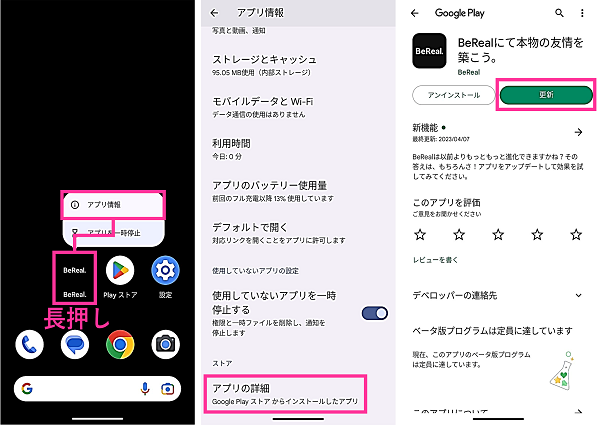
スマホを再起動する
スマホ本体の不具合により、BeRealで撮影や投稿ができなくなることが考えられます。
一時的な不具合であれば、スマホを再起動すれば不具合解消を期待できます。
本体が熱を持っている場合は、電源オフにした状態で風通しの良い場所に置くなどして熱を下げてから、電源を入れるようにしましょう。
<iPhone:スマホを再起動する方法>
- iPhone本体の左右側面にある【サイドボタン】と【音量を下げるボタン】を同時に長押しします。※3
- 【電源アイコン】を右にスライドします。
- iPhoneの電源が切れてから【サイドボタン】を長押しします。

※3:ホームボタン搭載機種(iPhone SEなど)の場合は、【電源ボタン】のみを長押しします。
<Android:スマホを再起動する方法>
- スマホ本体にある【電源ボタン】を長押しします。※4
- メニューが表示されたら【再起動】をタップします。

※4:電源ボタンの設定などよって【電源ボタン】と【音量を上げるボタン】を同時押しします。
BeRealの障害情報を調べる
BeReal側の障害が原因で、投稿や写真撮影ができない不具合が起きていることが想定されます。
まずは、BeRealのTwitter公式アカウント(@BeReal_App)を確認して障害に関する情報がツイートされていないか確認してみましょう。
公式情報が見つからない場合は、TwitterやYahooリアルタイム検索で「BeReal 写真撮れない」や「BeReal 投稿できない」などのキーワードを入力して検索してみましょう。
不具合に関する情報が複数ツイートされている場合は、障害が発生している可能性があります。
BeReal側の障害が疑われる場合は、しばらく時間を置いてから改善されているか確認するようにしましょう。

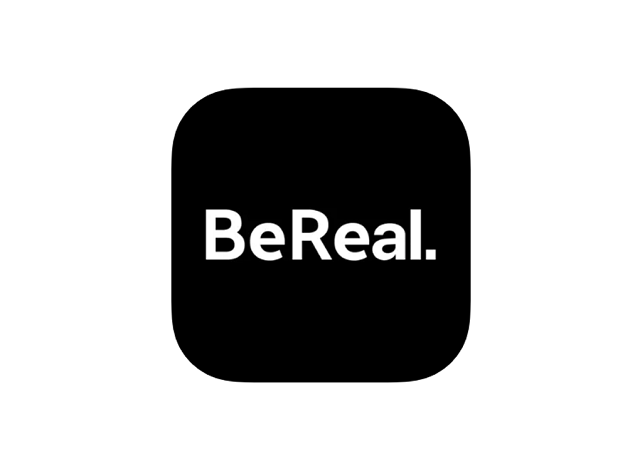
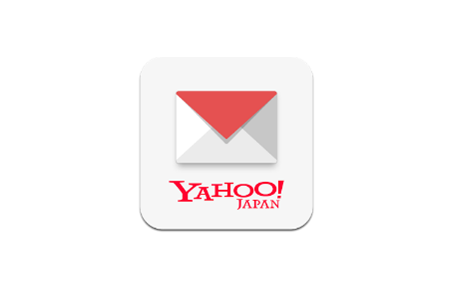



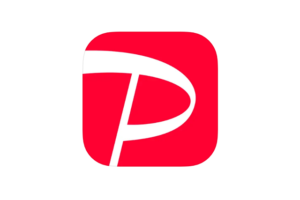
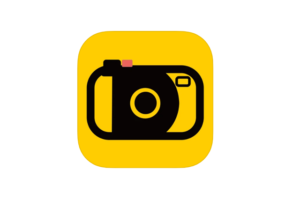

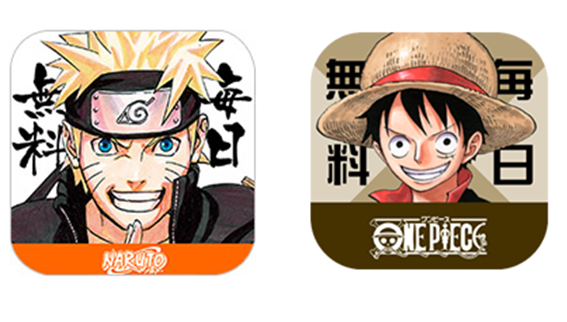





コメントを残す